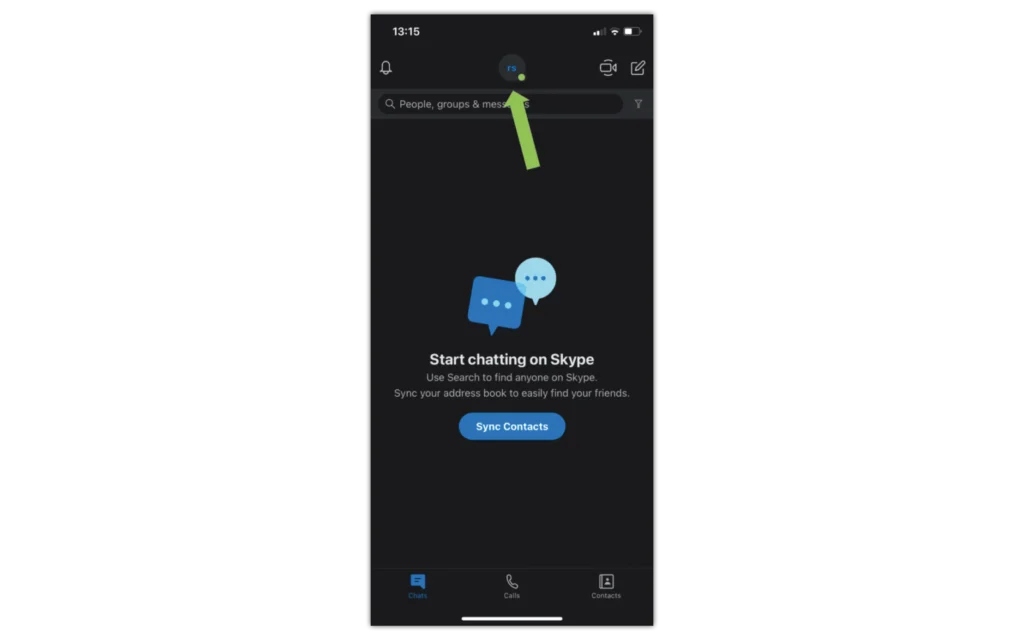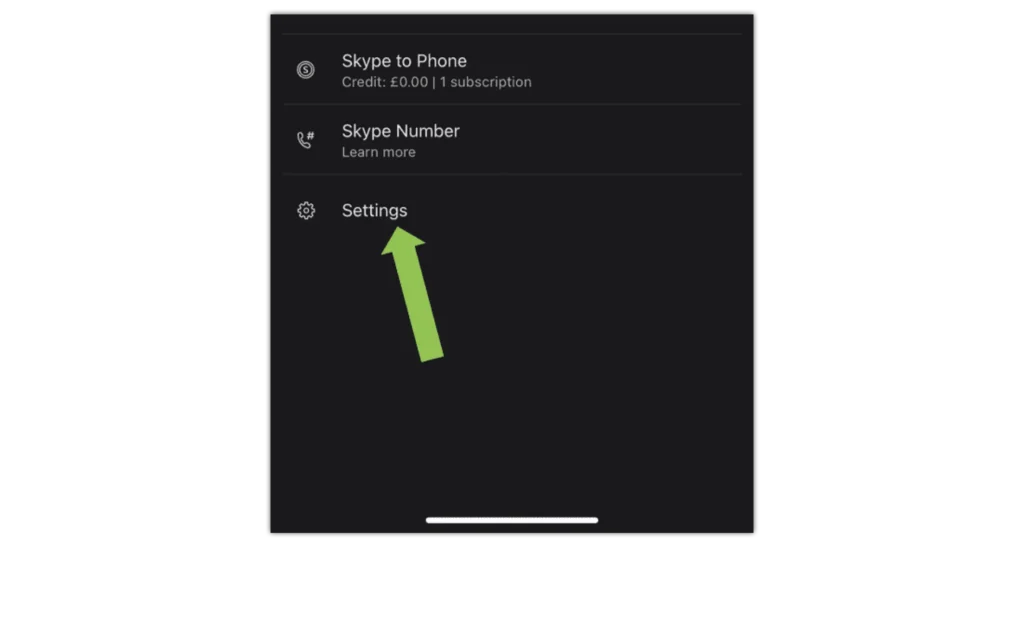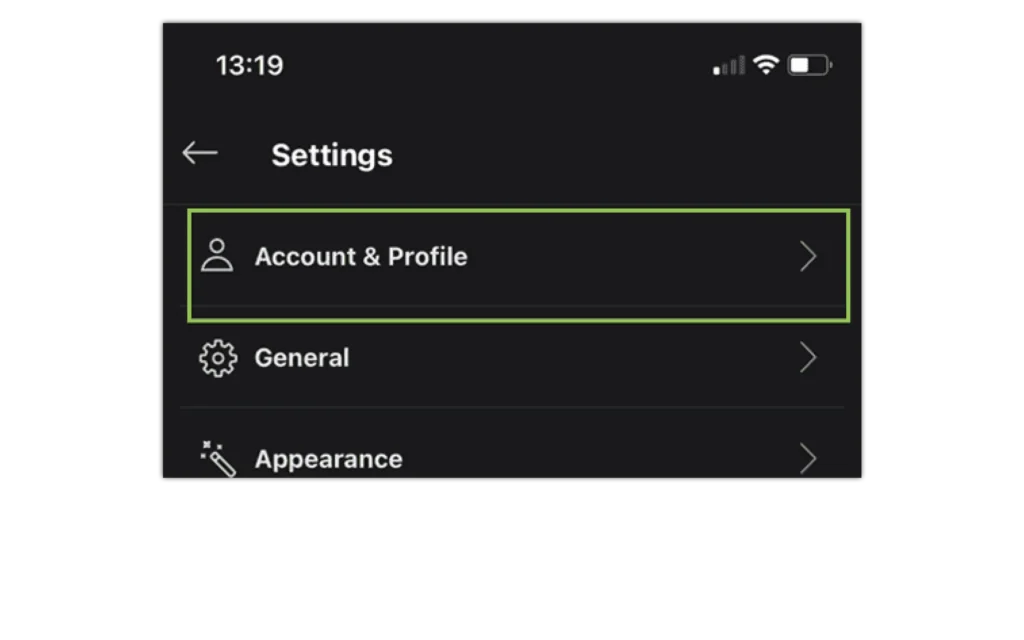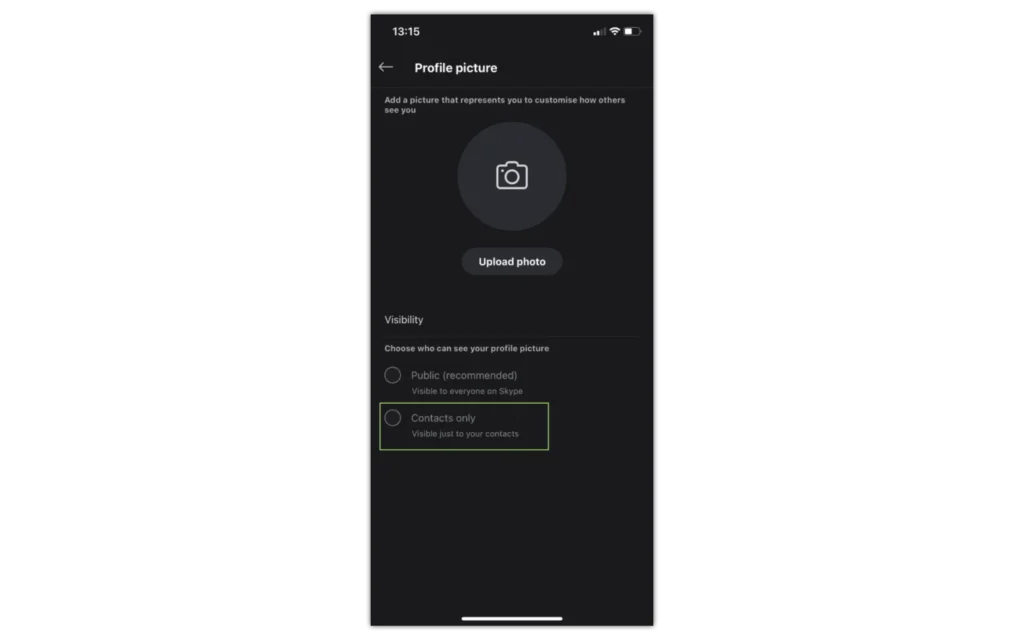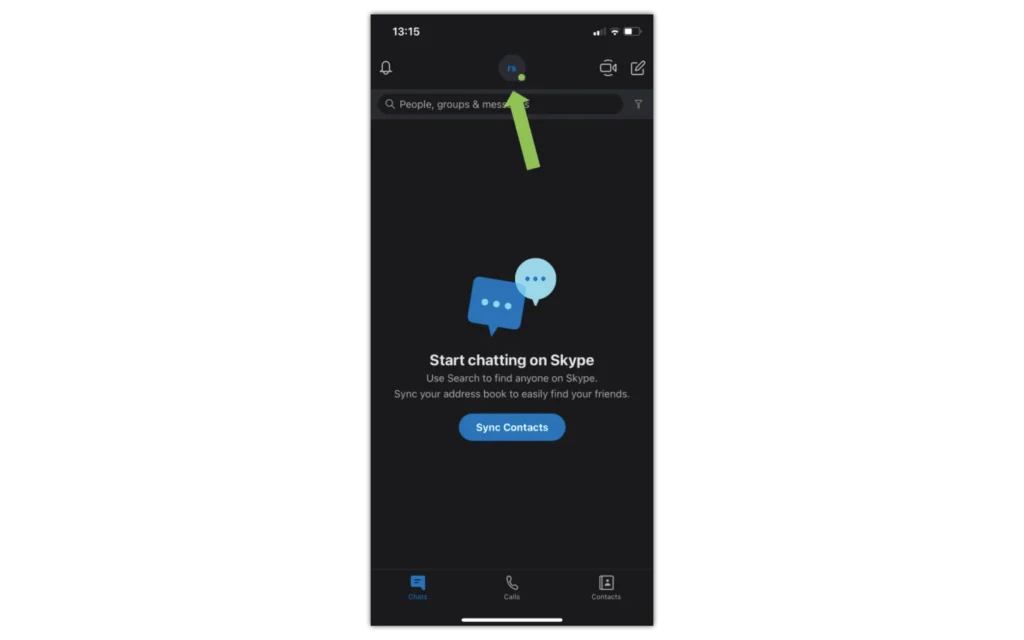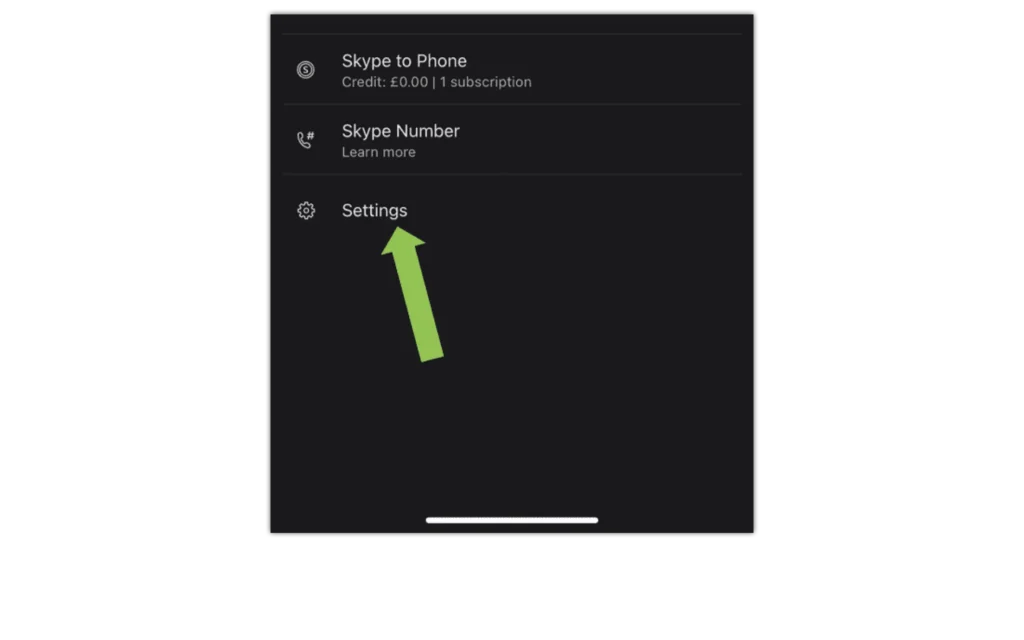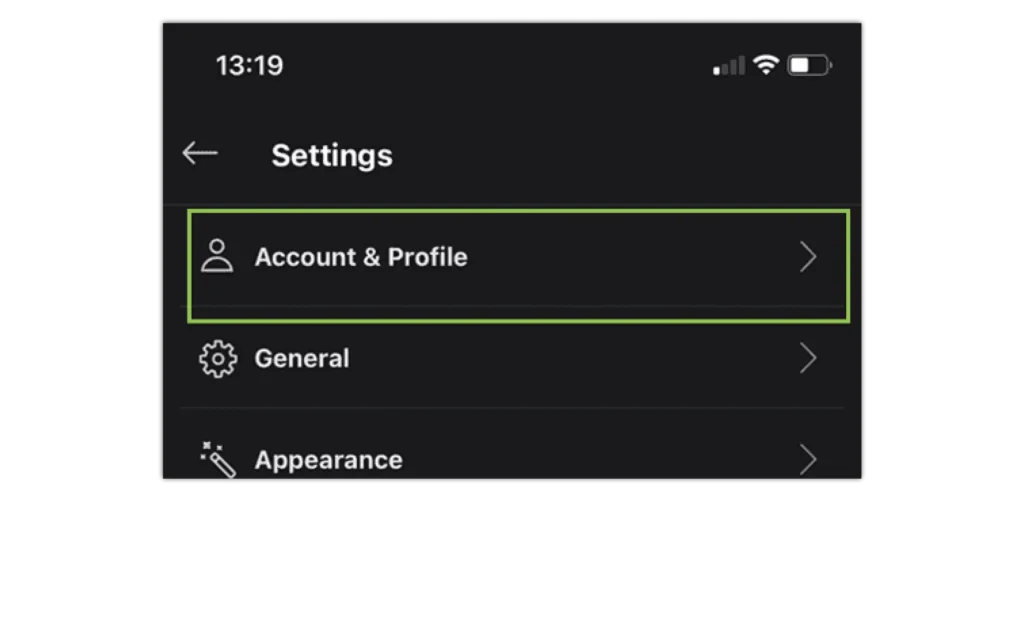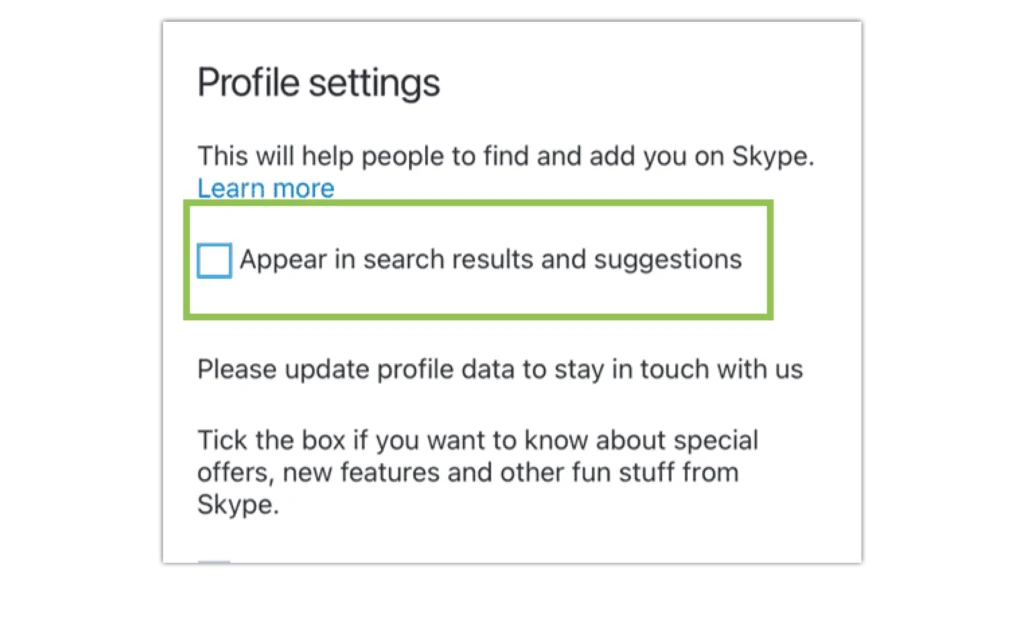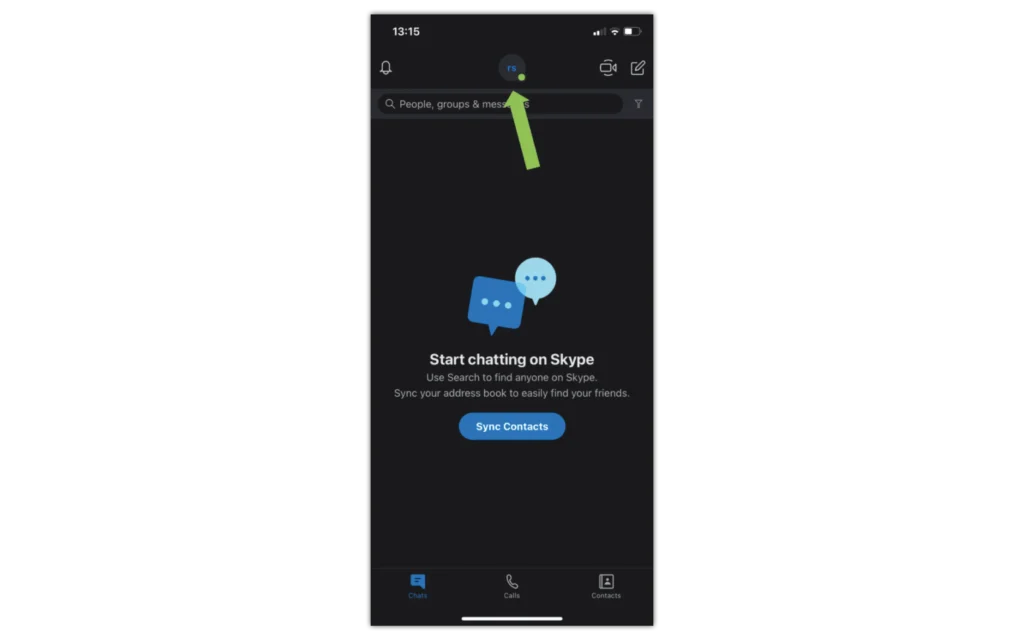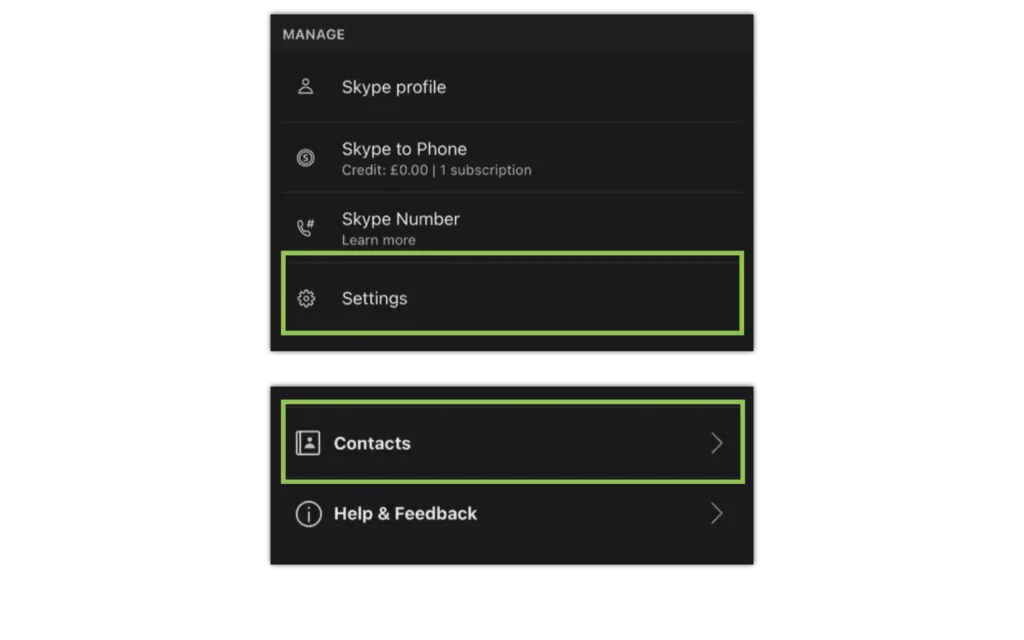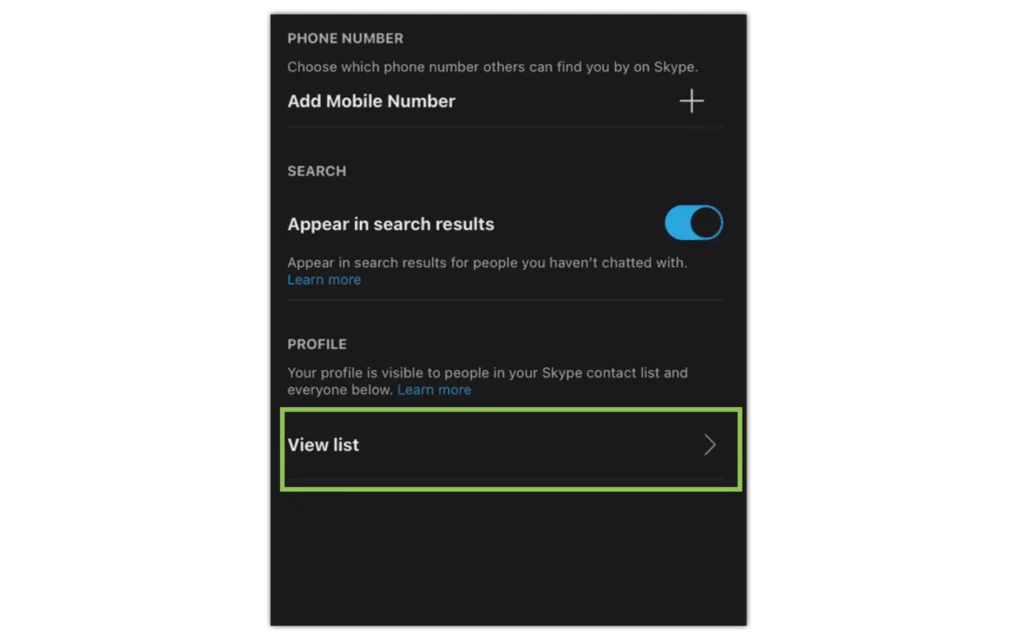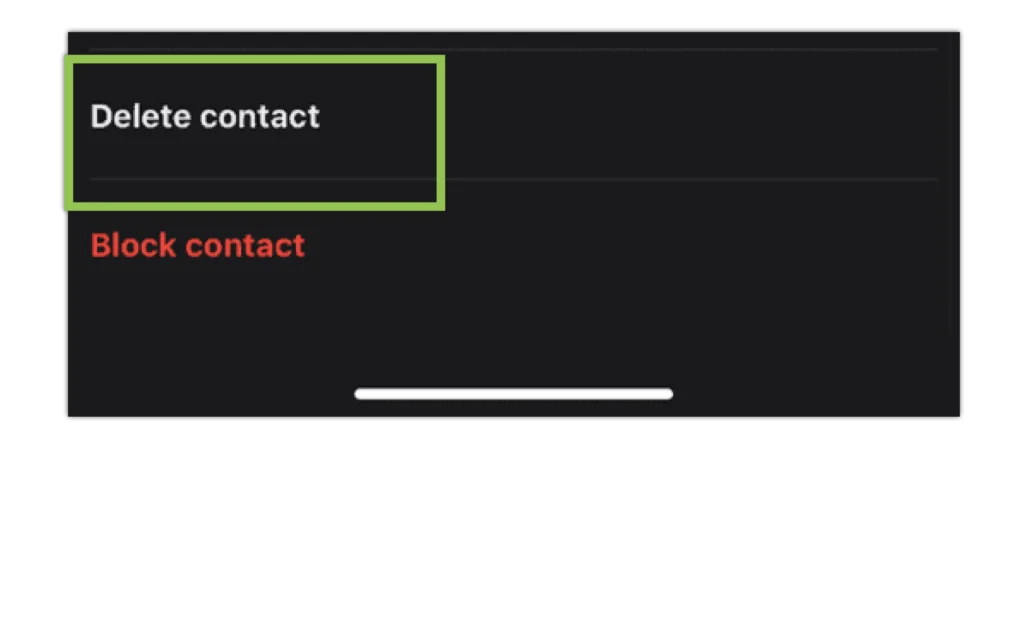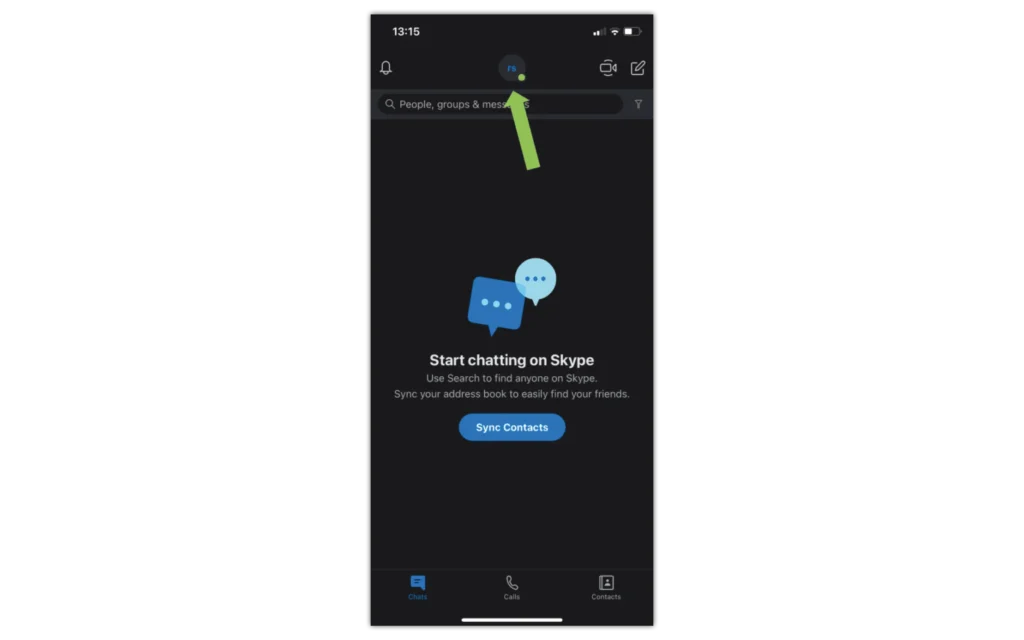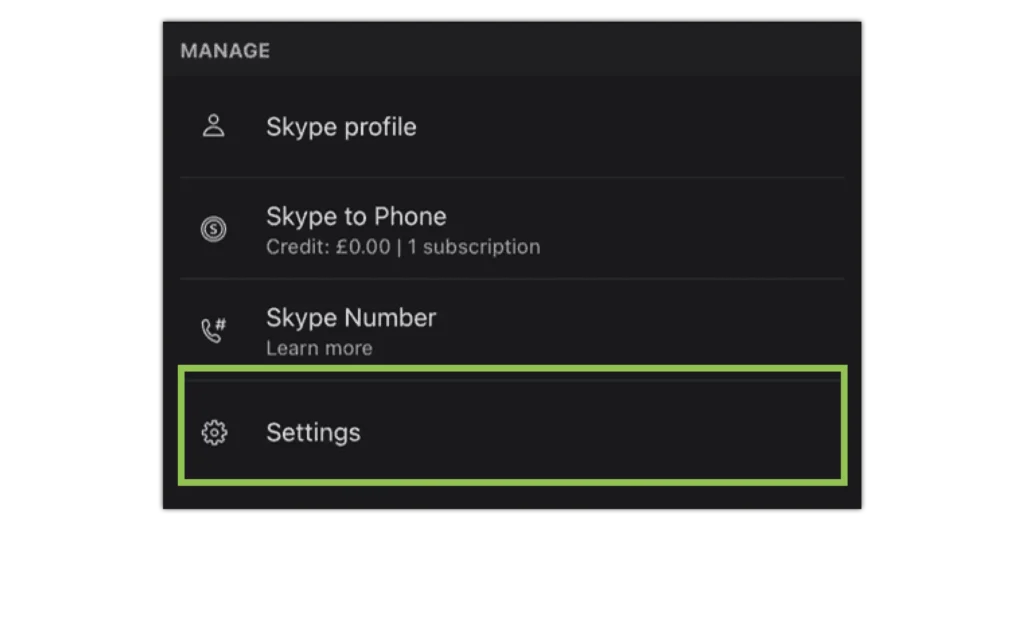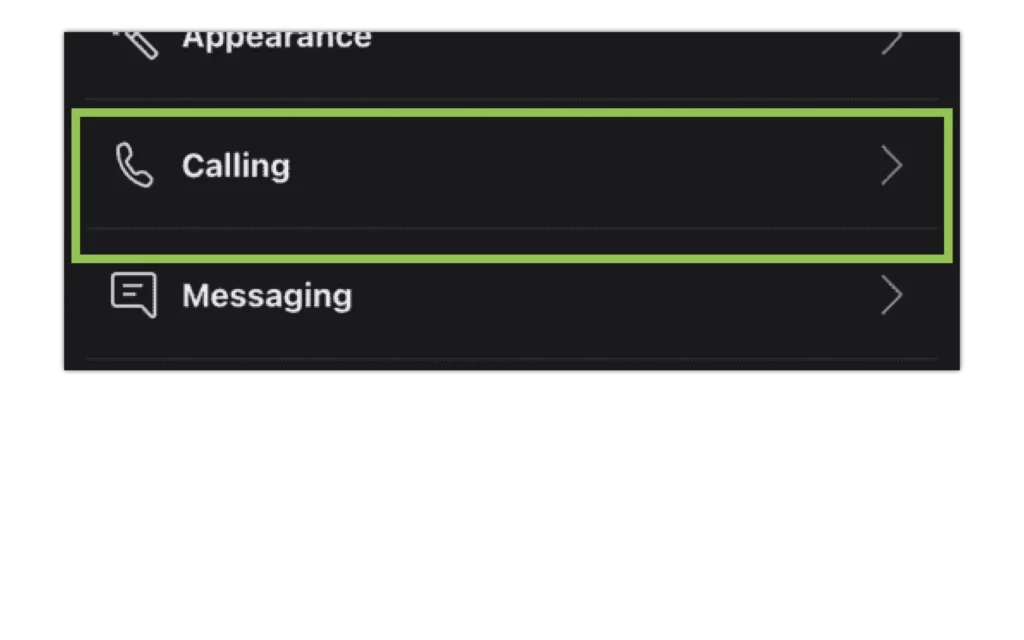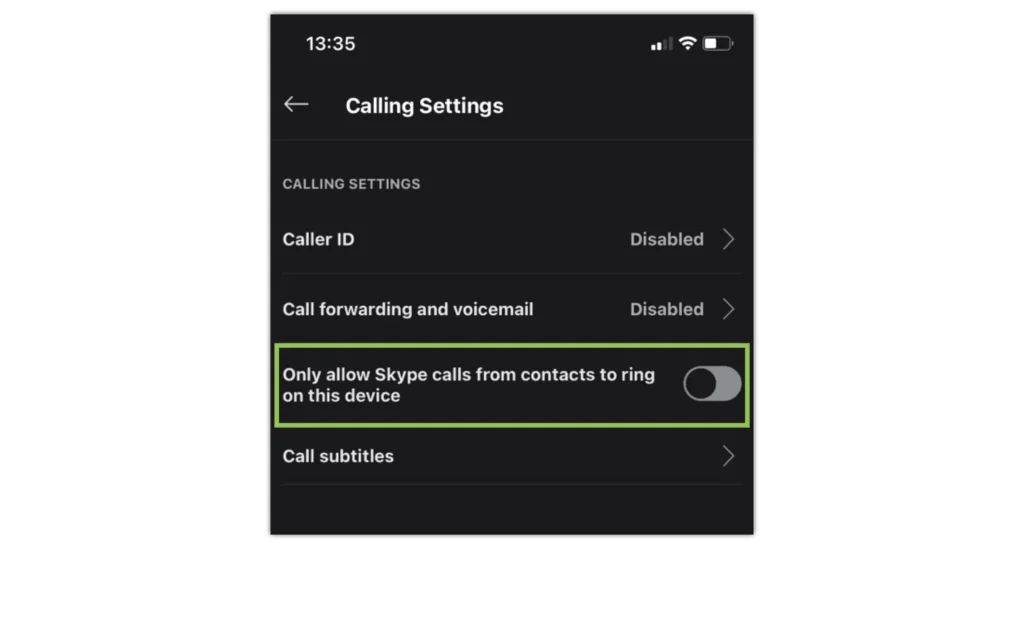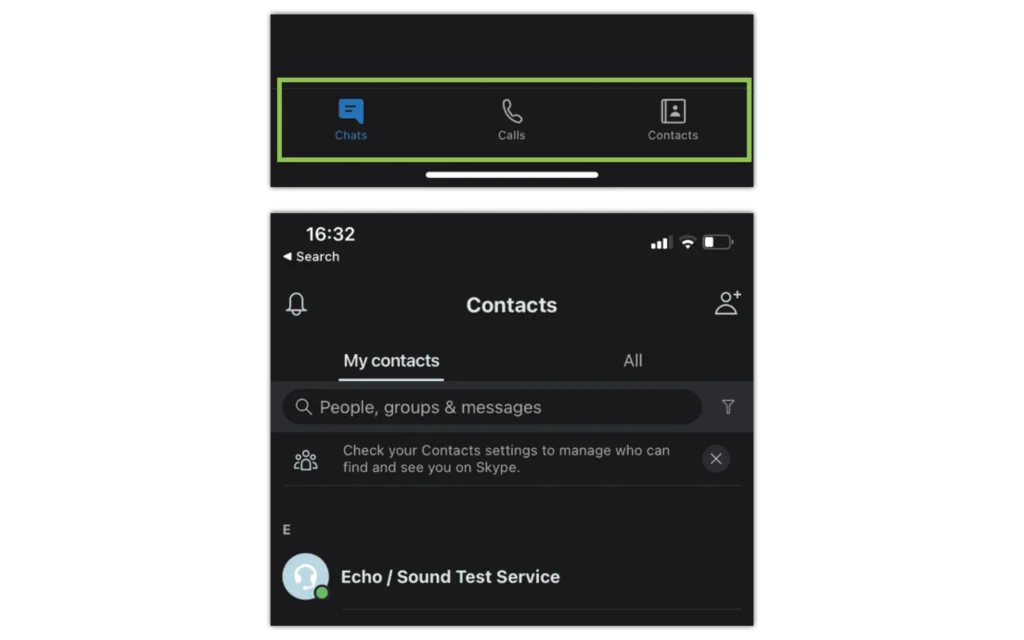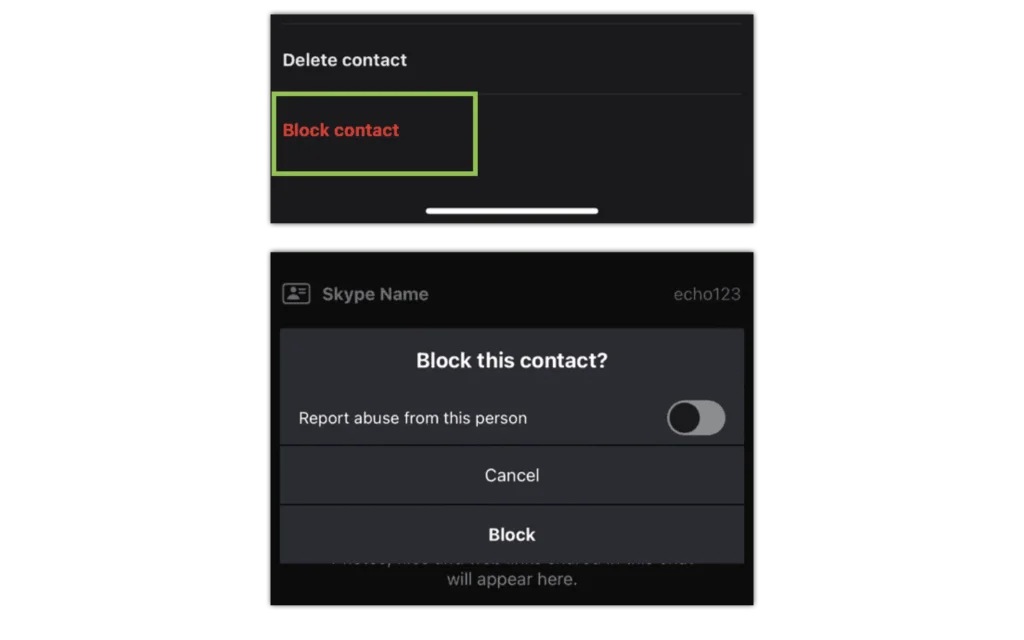Bloquear e / ou denunciar alguém no Skype
Você pode bloquear um contato para evitar que ele ligue para você, envie mensagens instantâneas e veja seu estado no Skype:
Passo 1 – Na guia Bate-papos ou Contatos, clique com o botão direito ou toque e segure no contato que deseja bloquear e selecione “Ver perfil”
Passo 2 – Role até a parte inferior da janela do perfil e selecione “Bloquear contato”
Passo 3 – Toque em “Bloquear”
Observação: no desktop, você também pode selecionar o botão Editar e selecionar Bloquear contato
Na janela Bloquear este contato, você pode denunciar abuso e bloquear o contato:
Passo 1 – Ative “Denunciar abuso desta pessoa”, selecione um motivo e selecione “Bloquear”
Passo 2 – Bloquear alguém sem denunciar abuso: Selecione “Bloquear”. Assim que o contato for bloqueado, ele será removido de seus bate-papos e lista de contatos.
Você pode desbloquear alguém da sua lista de “Contatos bloqueados”.


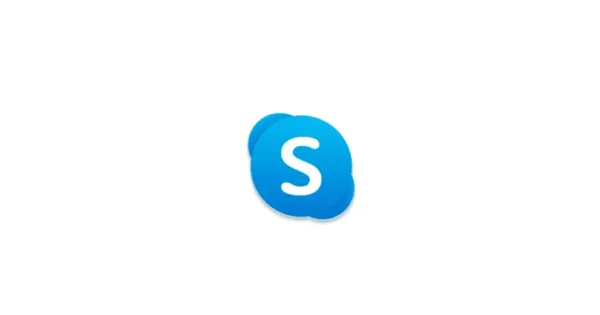
 Chamadas e mensagens de texto
Chamadas e mensagens de texto